こんにちは、AirPods Proユーザのモリタです。
AirPods Proが最新のファームウェアにアップデートされ、「自動切り替え」と「空間オーディオ」の機能が追加されました。
イヤフォンのアップデートで大きな機能追加があること自体が結構珍しいことですが、特に「自動切り替え」の機能によってAirPods Pro生活がかなり便利になったので今回ご紹介します!
iPhone・iPadに新しいOSの「iOS14」がリリースされ、アップデートすることによりAirPods Proで複数デバイスの自動切り替えができるようになりました。
「自動切り替え」はまさに待望のアップデートです!
これまで切替のためにわざわざ専用のショートカットを作って対応していましたが、このアップデートにより面倒な手動切り替えは不要になりました。
AirPods Proを装着して、ペアリングしている好きなデバイスで音楽やYoutubeを再生すればOK。
シームレスに自動切替ができるようになり本当に楽です。
今回のアップデートで追加されたAirPods Proの「自動切り替え」は、iPhoneやiPadやMacといった複数のApple製品を持っている人は絶対に知っておいたほうが便利な機能です。
では、AirPods Proの自動切り替え機能について具体的にみていきましょう!
▶︎▶︎▶︎関連記事:AirPods Proのおすすめアクセサリー【素材別に徹底解剖】
Table of Contents
AirPods Proの自動切り替えをするための前提条件・環境
最初にAirPods Proの自動切替をするための前提条件を確認していきましょう。
AirPods Pro自動切替をするための条件
自動切り替えをするための前提条件と必要な環境は下記の通りです。
AirPods Pro自動切り替えの前提条件と環境
- AirPods Proが最新のファームウェア「3A283」(※2021年に「3E751」が新リリース)にアップデートされている
- 自動切替をするデバイス(iPhone等)に最新のOS(iOS14以上)がインストールされている
- 自動切替をする端末で同じApple ID(iCloud ID)でログインしている
各デバイスで最新のOS・ファームウェアになっていることを確認しよう
2020年9月時点のAirPods Proの最新ファームウェアは「3A283」(※2021年に「3E751」が新リリース)です。
iPhone、iPad、Macも最新のiOS14以上にアップデートしておくことが必須なので、合わせて確認しましょう。
各Appleデバイスの最新ファームウェア ※2020年9月
- AirPods Pro「3A283」(※2021年に「3E751」が新リリース)
- iPhone iOS「14」
- iPad OS「14」
- Mac「Big Sur」
AirPods Proのファームウェアの確認方法は次の項目でご紹介します。
AirPods Proのファームウェアの確認方法
普段意識することがないので気づかないのですが、AirPodsも定期的にファームウェアがアップデートされていきます。
お使いのAirPods Proのファームウェアを調べる方法をご紹介します。
AirPods Proのファームウェア バージョンの確認方法
AirPods Proの自動切替がサポートされた最新のファームウェアバージョンは「3A283」(※2021年に「3E751」が新リリース)です。
最新のファームウェアにアップデートすることにより、自動切り替えが利用できるようになります。
AirPods Proのファームウェアの確認方法をついてみていきましょう!
- 最新のバージョンは「3A283」(※2021年に「3E751」が新リリース)
- ちなみに一世代前のバージョンは「2D27」
AirPods Proのファームウェアの確認方法
AirPods ProのファームウェアはiPhoneやiPadから簡単に確認できます。
>設定>Bluetooth>○○のAirPods Proで「i」をクリック>
「バージョン」情報を参照
③下にスクロールして「バージョン」情報を確認
- 最新のバージョンは「3A283」(※2021年に「3E751」が新リリース)
- ちなみに一世代前のバージョンは「2D27」
【まとめ:ファームウェア推移】
「2D27」→「3A283」→「3E751」(※3A283以降で自動切替に対応)
AirPods Proのファームウェアのアップデートができないときに試したい方法
AirPods Proの最新のファームウェアは、AirPods ProをiOSデバイスに接続していると自動的にワイヤレスでインストールされます。
もしファームウェアがアップデートされない場合は、下記の方法を試していただければほぼ確実にアップデートされます。
ファームウェアのアップデートができないときは
- AirPods ProをiPhoneやiPadにペアリングする
- ペアリングしたiPhoneやiPadをWi-Fiに接続する
- AirPods Proを充電ケースの中に入れる
- 充電ケースを電源に接続する
※AirPods Proのファームウェアアップデートは自動的にされます
※手動でのアップデート方法は公式にサポートされていません
みなさんはAirPods Proのアクセサリーをお持ちでしょうか?この記事では、AirPods Proユーザなら必ず揃えたいおすすめのアクセサリーを4つご紹介します。この記事でご紹介するアクセサリー ケースカバ[…]
AirPods Proの自動切り替え方法
あとはiPhoneやiPadなど、音楽を聞きたい対象のデバイスで「再生」を実行するだけです。
再生中に別のデバイスで再生をすると、もともと流れていた方は自動的に停止されて新しい端末に切り替わります。
音楽を聞きたいデバイスで再生するだけ。
超簡単ですね。
画面の上には「AirPods Proに接続しました」というポップが表示されます。
複数デバイス AirPods Pro自動切り替えの手順確認
念のため、AirPods Proが複数端末で自動的に切り替わる流れを確認しておきましょう。
①まずは同じApple ID(iCloud ID)でペアリングしておく
AirPods Proをシームレスに切り替えるためには、同じアップルID(iCloud ID)で接続していることが条件になっています。
iPhone、iPad、Macの各デバイスでAirPods ProとBluetoothで接続をしておきます。
①同一Apple IDで接続する
②好きなデバイスで再生(例:iPhoneで再生)
iPhoneで音楽やYoutubeを再生すると、AirPods Proから音楽が流れます。
②iPhoneで再生する
③違う端末(デバイス)で再生
次にiPhoneで音楽を流した状態のまま、iPadで音楽やYoutubeを再生してみます。
今まで流れていたiPhoneは自動で停止され、自動的にiPadへ切り替わります。
③iPadへ自動切り替え
④・⑤好きなデバイスで再生すれば自動的に切り替え♫
Macでも同様に音楽やYoutube を再生すると自動でAirPods Proが切り替わります。
今まで流れていたiPadでは自動で停止してMacへ写ります。
再びiPhoneで再生すれば全てのデバイスは勝手に停止してiPhoneだけで再生されます。
自動で切り替わるのが超ラク!
ごちゃごちゃ書きましたが、要はAirPods Proを装着したら、あとはiPhoneなりiPadなり好きなデバイスで再生をするだけです。
音楽を聞きたいデバイスで再生をするだけで、これまで再生していたデバイスは勝手に停止するので非常に楽になりました。
今までBluetoothの設定から手動で切り替えていたので、接続のやり直しが面倒でしたからね。
AirPods Proが複数デバイスでシームレスに切り替わる今回のアップデートはまさに「神アップデート」といえます!
【参考】別のApple IDの端末(デバイス)に一発で切り替える方法
今回ご紹介した自動切り替えは、あくまで同じApple ID(iCloud ID)でペアリングしていることが条件となっています。
残念ながら、別のApple IDデバイスへの切り替えは、今回ご紹介した自動切り替えが使えません。
従来通りの方法で、別のApple IDのデバイスへ切り替えるには、Bluetooth設定から合わせて3クリックの操作が必要です。
- 設定>Bluetooth>AirPods Proに接続
ただ、この何気ない3クリック、、長い目で見ると毎回この手順を踏むのは面倒です。
別の記事でご紹介しているAirPods Proの便利な切り替えショートカットを設定していただければ、別のApple IDでも一発(1クリック)で切り替えできるようになります。
私の場合、家族で共有しているiPadや会社用のiPhoneは別のApple IDでログインしているので、この便利な一発切り替えを利用しています。
一発切り替えの手順はちょっとしたコツがありますので、詳しくは下記の記事を参考に設定してください。
▶︎▶︎▶︎関連記事:AirPods ProをiPhoneやiPadなどの複数デバイスで一発で切り替える方法
【その他】AirPods Proで絶対に揃えたいアクセサリー
最後にAirPods Proのおすすめアクセサリーをご紹介します。
今回、新しくAirPods Proを購入した方は、是非専用のアクセサリーも揃えましょう。
特に「専用ケースカバー・保護カバー」と「ダストガード」は必須のアイテムで、AirPods Proを買ったら早め(できれば当日)に装着したいアクセサリーです。
AirPods Proのおすすめアクセサリー
| アクセサリー | オススメ度 |
| 専用ケースカバー・保護カバー | 絶対に欲しい!! |
| ダストガード | 絶対に欲しい!! |
| ワイヤレス充電器 | あると便利。 |
| スキンシール | 独自性を出したい方は検討。 |
AirPods Proにおすすめのアクセサリーは、別の記事で素材別に分けて詳しく解説していますので、合わせて参考にしてください。
実際に私が購入した中でおすすめできるアイテムや、前世代のAirPodsでも使用してきた経験も踏まえて、本当におすすめできるアクセサリーをピックアップしました。
▶︎▶︎▶︎おすすめ記事:AirPods Proのおすすめアクセサリー【素材別に徹底解剖】
まとめ
今回のアップデートで追加されたAirPods Proの「自動切り替え」は、「空間オーディオ」と並んでまさに神アップデートです。
普段イヤフォンのファームウェアアップデートは、そこまで大きな機能追加がないので、今回はAppleさんの対応が嬉しかったです。
特にiPhoneやiPadやMacといった複数のApple製品を持っている人は絶対に知っておいたほうが便利な機能です。
ワイヤレスイヤフォンを迷っている人にもAirPods Proはオススメできるアイテムです。
これからもAirPods ProやiPhoneで気になる機能が追加されたらご紹介していきます。
本日も最後まで読んでくださり、ありがとうございました。